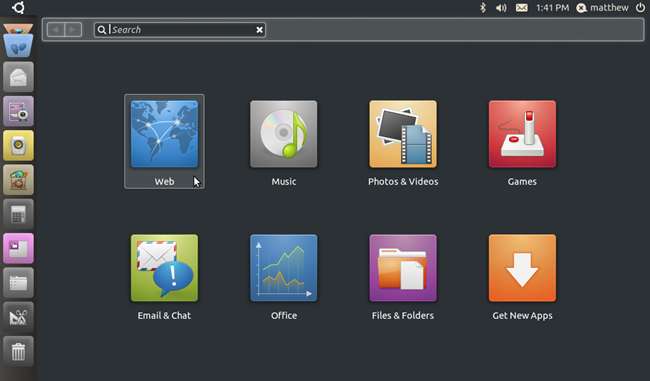
¿Listo para dar nueva vida a tu netbook? Ubuntu Netbook Edition 10.10 incluye una nueva e innovadora apariencia y compatibilidad con la mayoría de las netbooks sin ninguna configuración adicional. Echemos un vistazo a las funciones más nuevas.
Nueva interfaz de Unity
Linux ha sido un sistema operativo estable y útil durante muchos años, pero a menudo le han faltado toques innovadores en la interfaz de usuario. Ubuntu siempre se ha centrado en hacer que Linux sea más consistente y fácil de usar, y encontramos que su edición para netbook es muy pulida y fácil de usar en nuestro vistazo anterior a Ubuntu Netbook Remix 10.04 .
La última edición de netbook 10.10 lleva esto aún más lejos. Cuando inicie Ubuntu 10.10 por primera vez, verá una barra de estilo dock a la izquierda con aplicaciones comunes, así como la barra estándar de Ubuntu en la parte superior.

Simplemente haga clic en uno de los íconos de la aplicación en el lanzador para iniciarlo. Verá un indicador de intercalación en el lado izquierdo de los íconos de las aplicaciones que se están ejecutando actualmente, así como una intercalación a la derecha si la aplicación es el programa activo.

Si tiene varias ventanas abiertas desde una aplicación, verá cada una de las ventanas en una descripción general de estilo exposé. Seleccione la ventana que desee y volverá rápidamente al trabajo.
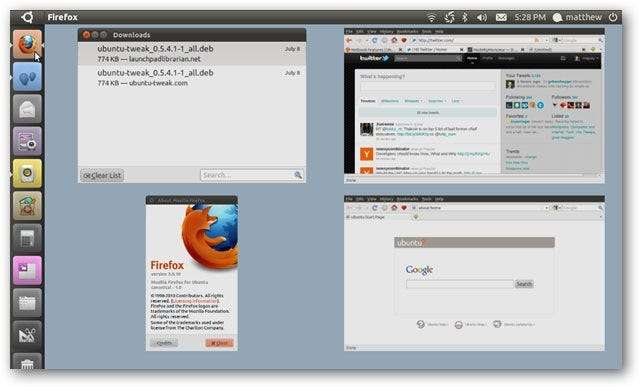
Haga clic con el botón derecho en un icono para salir del programa o eliminarlo del lanzador.
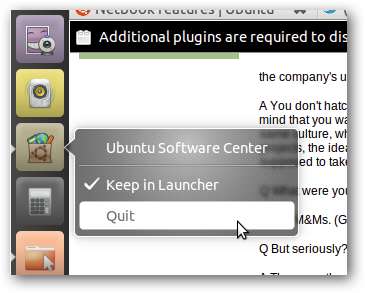
Si desea reorganizar las aplicaciones de inicio, simplemente haga clic y mantenga presionado y luego arrastre a la posición que desee. Alternativamente, puede arrastrar un ícono fuera del lanzador para eliminarlo.
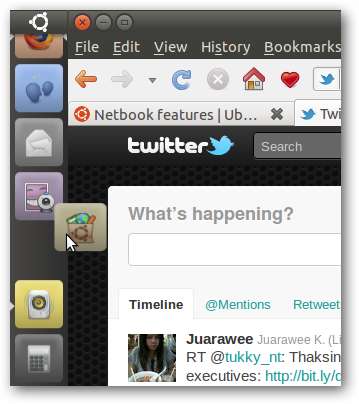
A medida que su lanzador se llena, los íconos en la parte superior e inferior se plegarán en forma de acordeón. Luego volverán a su tamaño normal cuando pases el mouse sobre el lanzador. Puede desplazarse o arrastrar los iconos hacia arriba y hacia abajo para ver los que están más abajo o más arriba en la barra. Sorprendentemente, cuando pasas el mouse sobre los íconos, se expande comenzando por el que pasaste, por lo que a menudo obtendrás la aplicación que deseas sin tener que desplazarte por los íconos. Esto funciona muy bien para organizar una gran cantidad de aplicaciones en una pequeña pantalla de netbook, y sería muy bueno en una interfaz de tableta.
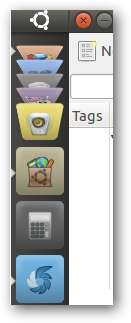
Accede rápidamente a tus aplicaciones y archivos favoritos
Si hace clic en el botón Ubuntu, será recibido con iconos de inicio rápido para tareas y destinos populares de Ubuntu, como Internet y más aplicaciones. Estos íconos grandes y de alta calidad podrían confundirse fácilmente con iOS en un iPad.
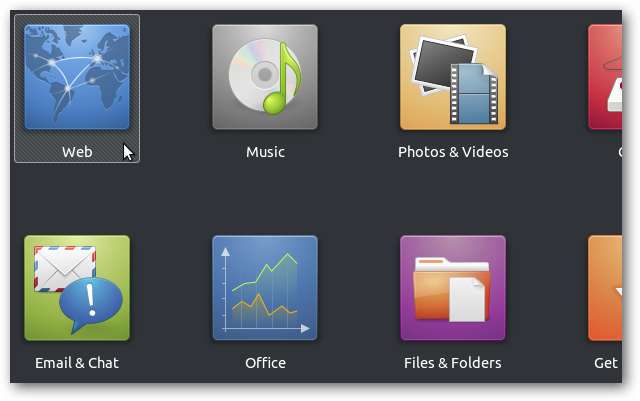
La página de inicio de Ubuntu incluye un cuadro de búsqueda en la parte superior. Ingrese el nombre de cualquier aplicación o archivo en su netbook para encontrarlo rápidamente. Incluso mostrará los resultados de las aplicaciones del Centro de software de Ubuntu que es posible que aún no haya instalado.
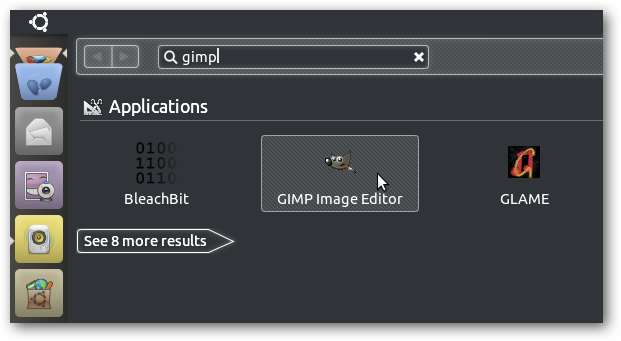
El nuevo Archivos y carpetas El enlace funciona de manera similar, mostrando archivos recientes y carpetas favoritas con un cuadro de búsqueda en la parte superior. Esto facilita la búsqueda de las carpetas de su perfil y los archivos que es más probable que necesite con solo unos pocos clics.

Si encuentra que necesita un acceso más directo a su sistema de archivos, haga clic en el icono de carpeta para abrir esa carpeta en Nautilus.
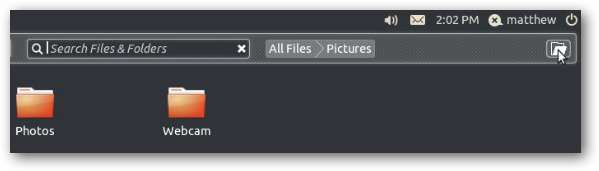
Otras mejoras
Ubuntu Netbook Edition ahora incluye una opción de escritorio múltiple fácil de usar con Espacios de trabajo . Haga clic en el morado Espacios de trabajo icono para cambiar rápidamente entre aplicaciones en ejecución en diferentes escritorios. Dado que la mayoría de las aplicaciones se ejecutan en pantalla completa de forma predeterminada en los netbooks, puede deslizar la captura de pantalla de la aplicación directamente en el espacio de trabajo para cambiar a esa aplicación.
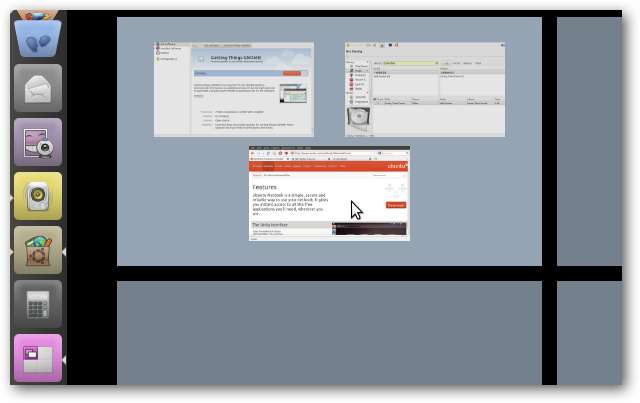
Además, todos los programas ahora colocan su menú de archivos en la barra superior de Ubuntu en netbooks. Incluso las aplicaciones más pequeñas, como la calculadora, tendrán sus opciones de menú Archivo en la parte superior, similar a OS X. Todos los menús se ven hermosos gracias a las nuevas fuentes de Ubuntu.
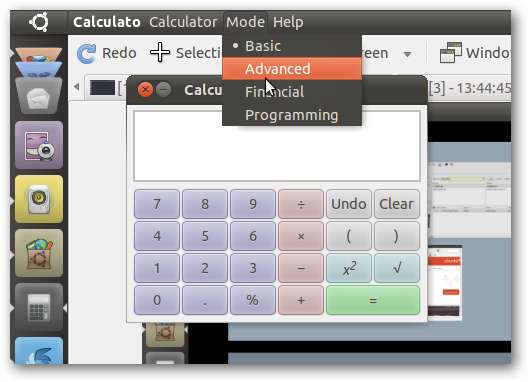
Para colmo, esta versión incluye la mayoría de los mejoras que encontrará en la edición de escritorio estándar de Ubuntu 10.10 , incluido el Centro de software actualizado y Rhythmbox integrado en el control de volumen.
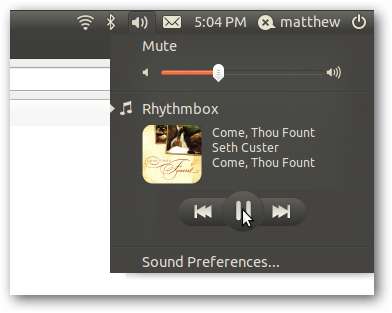
Ubuntu Netbook Edition 10.10 funcionó muy bien en nuestro netbook relativamente nuevo, un Samsung N150, y reconoció el wifi, el panel táctil y la cámara web sin ninguna configuración adicional. Quedamos muy impresionados con el rendimiento y el nuevo lanzador lo hizo divertido y fácil de usar. Con el nuevo centro de aplicaciones, el lanzador similar a un muelle y los menús de archivos integrados, Ubuntu Netbook Edition se parece más a OS X que nunca. Está muy pulido, así que pruébelo y vea si Linux finalmente está listo para usted.







